Πώς να αλλάξετε το χρώμα του κουμπιού ελέγχου ActiveX στο Excel;
Στο Excel, όταν εισάγετε ένα κουμπί εντολής, το χρώμα του κουμπιού είναι γκρίζο από προεπιλογή. Αλλά μερικές φορές, πρέπει να αλλάξετε το γκρι χρώμα σε ένα όμορφο χρώμα για να κάνετε το φύλλο εργασίας πιο επαγγελματικό. Σήμερα, μπορώ να σας παρουσιάσω μερικά γρήγορα κόλπα για να αλλάξετε το χρώμα του κουμπιού στο Excel.
Αλλάξτε το χρώμα του κουμπιού ελέγχου ActiveX αλλάζοντας τις ιδιότητες
Αλλάξτε το χρώμα του κουμπιού ελέγχου ActiveX με τον κωδικό VBA
Αλλάξτε το χρώμα του κουμπιού ελέγχου ActiveX αλλάζοντας τις ιδιότητες
Κανονικά, στο Excel, υπάρχουν δύο τύποι κουμπιών, ο ένας είναι Έλεγχος φόρμας κουμπί και το άλλο είναι ελέγχου ActiveX κουμπί. Εάν το κουμπί είναι κουμπί ελέγχου φόρμας, μπορείτε απλώς να αλλάξετε το χρώμα της γραμματοσειράς του, αλλά να μην αλλάξετε το χρώμα φόντου Μπορείτε απλά να αλλάξετε το πίσω χρώμα του κουμπιού ActiveX Control. Κάντε το ως εξής:
1. Εισάγετε το ελέγχου ActiveX κουμπί κάνοντας κλικ Εργολάβος > Κύριο θέμα, και επιλέξτε Κουμπί εντολών υπό Ελέγχου ActiveX ενότητα, δείτε το στιγμιότυπο οθόνης:
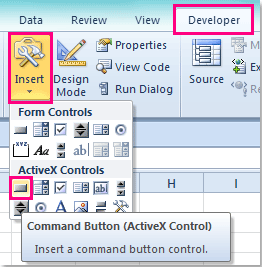
Note: Αν το Εργολάβος καρτέλα δεν εμφανίζεται στην κορδέλα, μπορείτε να κάνετε κλικ Αρχεία > Επιλογή > Προσαρμογή της Κορδέλας, τότε ελέγξτε Εργολάβος στο δεξιό τμήμα του παραθύρου για να εμφανιστεί το Εργολάβος Tab.
2. Στη συνέχεια, σύρετε το ποντίκι για να σχεδιάσετε ένα κουμπί.
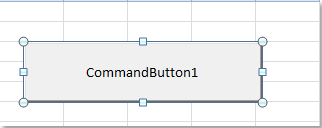
3. Και μετά επιλέξτε το κουμπί και κάντε δεξί κλικ, επιλέξτε Ιδιοκτησίες από το μενού περιβάλλοντος και στο αναδυόμενο Ιδιοκτησίες κάντε κλικ στο πλαίσιο διαλόγου Αλφαβητικός , και στη συνέχεια κάντε κλικ στο κουμπί OK Πίσω χρώμα αναπτυσσόμενη λίστα για να επιλέξετε ένα χρώμα που σας αρέσει, δείτε στιγμιότυπα οθόνης:
 |
 |
 |
4. Στη συνέχεια, κλείστε το παράθυρο διαλόγου και το χρώμα του κουμπιού εντολής σας έχει αλλάξει ως εξής:
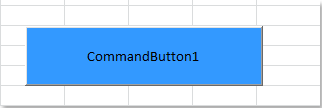
5. Επιτέλους, κλείστε το Λειτουργία σχεδίασης κάνοντας κλικ Εργολάβος > Λειτουργία σχεδίασης για να κάνετε κανονικά τη χρήση του κουμπιού.
Αλλάξτε το χρώμα του κουμπιού ελέγχου ActiveX με τον κωδικό VBA
Όπως μπορούμε να δούμε, το Excel παρέχει μερικά χρώματα στο παράθυρο διαλόγου Properties για να εφαρμόσουμε. Με τον ακόλουθο απλό κώδικα VBA, υπάρχουν πολλά χρώματα για να επιλέξετε.
1. Εισαγάγετε ένα κουμπί εντολής και κάντε δεξί κλικ και μετά επιλέξτε Προβολή κωδικού από το μενού περιβάλλοντος, δείτε το στιγμιότυπο οθόνης:
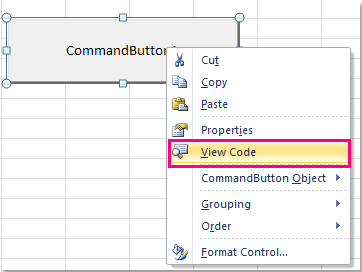
2. Μετά ένα Παράθυρο Microsoft Visual Basic for Applications θα εμφανιστεί, δείτε το στιγμιότυπο οθόνης:

3. Και μετά αντιγράψτε και επικολλήστε αυτό το απλό σενάριο κώδικα: CommandButton1.BackColor = 12713921 στο παράθυρο μεταξύ των δύο κωδικών, δείτε το στιγμιότυπο οθόνης:
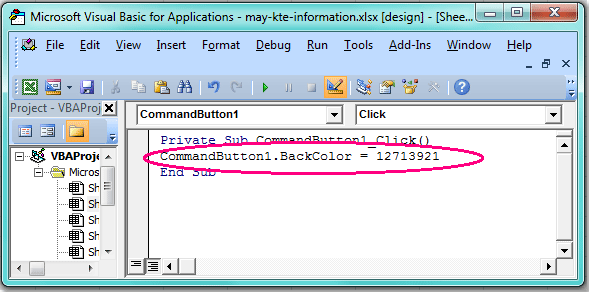
Σημείωση: Στο παραπάνω σενάριο κώδικα, το Κουμπί Command1 είναι το όνομα του κουμπιού σας και ο αριθμός 12713921 είναι το MS-Πρόσβασηαριθμός, είναι όλα μεταβλητά, μπορείτε να τα αλλάξετε ανάλογα με τις ανάγκες σας.
4. Στη συνέχεια πατήστε F5 για να εκτελέσετε αυτόν τον κωδικό και το χρώμα του κουμπιού σας έχει αλλάξει ταυτόχρονα.
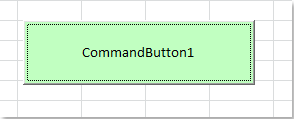
Άκρο: Μπορείτε να μεταβείτε σε αυτόν τον ιστότοπο: http://www.endprod.com/colors/ για να δείτε περισσότερα Αριθμός πρόσβασης MS Τιμές χρωμάτων, ίσως υπάρχουν εκατοντάδες χρώματα που μπορείτε να χρησιμοποιήσετε. Αφού ανοίξετε τον ιστότοπο, πρέπει απλώς να επιλέξετε ένα χρώμα και να αντιγράψετε τον αντίστοιχο αριθμό στο MSAccess herder και, στη συνέχεια, αντικαταστήστε τον παραπάνω αριθμό στο σενάριο κώδικα.

Τα καλύτερα εργαλεία παραγωγικότητας γραφείου
Αυξήστε τις δεξιότητές σας στο Excel με τα Kutools για Excel και απολαύστε την αποτελεσματικότητα όπως ποτέ πριν. Το Kutools για Excel προσφέρει πάνω από 300 προηγμένες δυνατότητες για την ενίσχυση της παραγωγικότητας και την εξοικονόμηση χρόνου. Κάντε κλικ εδώ για να αποκτήσετε τη δυνατότητα που χρειάζεστε περισσότερο...

Το Office Tab φέρνει τη διεπαφή με καρτέλες στο Office και κάνει την εργασία σας πολύ πιο εύκολη
- Ενεργοποίηση επεξεργασίας και ανάγνωσης καρτελών σε Word, Excel, PowerPoint, Publisher, Access, Visio και Project.
- Ανοίξτε και δημιουργήστε πολλά έγγραφα σε νέες καρτέλες του ίδιου παραθύρου και όχι σε νέα παράθυρα.
- Αυξάνει την παραγωγικότητά σας κατά 50% και μειώνει εκατοντάδες κλικ του ποντικιού για εσάς κάθε μέρα!
